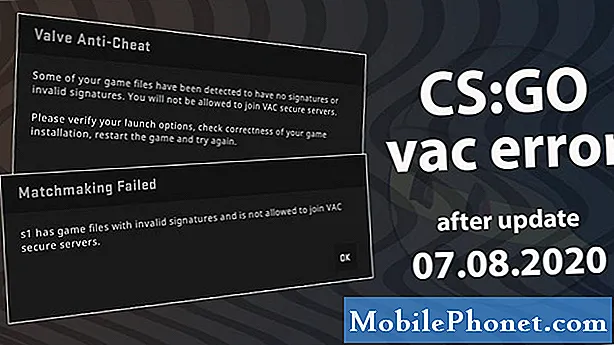Contenido
- No poder cargar páginas web en Internet Explorer
- No poder cargar nada a pesar de estar conectado
- No tener Wi-Fi activado
Vas a tener problemas con la conexión a redes Wi-Fi con Windows 8.1.
Ese comentario no es un reflejo de la calidad de Windows 8. No está relacionado con el hardware específico en el que se ejecuta Windows 8. En realidad, es bastante simple: en algún momento, todos los dispositivos no pueden conectarse a una red inalámbrica o siguen perdiendo aleatoriamente la conexión al enrutador inalámbrico que alguna vez tuvo. Esto sucede en todo tipo de dispositivos inalámbricos, independientemente del sistema operativo que ejecuten, quién los creó o para qué están diseñados.
Afortunadamente para los usuarios de Windows 8, los problemas de Wi-Fi más comunes que pueden tener los usuarios se pueden corregir fácilmente, y eso es cierto, ya sea que esté en una computadora de escritorio, computadora portátil, tableta o 2-en-1 con el sistema operativo.
No poder cargar páginas web en Internet Explorer

El problema más común que encontramos con Windows 8 es que a veces Internet Explorer deja de permitir que los usuarios naveguen por nuevas páginas web, a pesar de que tienen una conexión a Internet decente disponible para ellos y están conectados a su red inalámbrica. Irónicamente, esto no es realmente un problema con la conexión Wi-Fi en los dispositivos del usuario. En su lugar, generalmente es causada por una aplicación singular que se ejecuta en segundo plano y que está descargando más que su parte justa de datos.
Realmente no hay una solución simple para este problema. En su lugar, cuando esto sucede, los usuarios deben revisar otras aplicaciones que están abiertas para ver si están descargando archivos enormes de Internet. Windows Update, el sistema que agrega nuevas correcciones y parches a los dispositivos de Windows, a menudo es el culpable en estas situaciones.
A veces, las aplicaciones torrenting también causan este problema. Si se trata de Windows Update, el mejor consejo es dejar que la actualización siga su curso. Si no es un momento conveniente para descargar actualizaciones, cancele la actualización yendo al Panel de control o a la aplicación Configuración de PC y pídales que detengan el proceso de actualización. Cerrar la aplicación que sospecha que está dañando su conexión de datos siempre será la forma más fácil y directa de tratar este problema.
No poder cargar nada a pesar de estar conectado
Esto va a sonar básico. Uno de los problemas más comunes con la conexión a una red Wi-Fi es que los usuarios se olvidan de desactivar el bloqueo de mayúsculas. No importa si ingresó la contraseña correcta o no, pero si no coincide con las especificaciones exactas del enrutador de Wi-Fi, puede tener problemas para conectarse aunque parezca que ha completado el proceso correctamente. Antes de comenzar este proceso, asegúrese de tener el nombre y la contraseña de su enrutador inalámbrico, de lo contrario no podrá volver a ingresar.
Si tiene problemas, abra la barra de accesos colocando el cursor del mouse en el parte superior derecha esquina de tu pantalla Los usuarios táctiles deben colocar su dedo en el Correcto borde de su pantalla y arrástrelo ligeramente hacia la izquierda. Ahora toque o haga clic en Ajustes.

Ahora toque o haga clic en el nombre de su conexión inalámbrica a Internet en la parte inferior izquierda.

Los usuarios táctiles deben tocar y mantener en su red para revelar un menú emergente con más opciones. Ese mismo menú está disponible para los usuarios que hacen clic con el botón derecho en su red. Pulse o haga clic en Olvide la red.

Ahora simplemente vuelva a conectarse a la red con el nombre de usuario y la contraseña exactamente como lo proporcionó su proveedor de Internet, como Comcast o la persona que configuró el enrutador de su hogar.
No tener Wi-Fi activado
Finalmente, la principal causa de problemas de Wi-Fi con dispositivos que ejecutan Windows 8.1 es que los usuarios simplemente apagan su Wi-Fi sin darse cuenta. Una vez más, suena básico, pero la mayoría de los usuarios no saben que la funcionalidad de Wi-Fi se puede desactivar. Más específicamente, no se dan cuenta de que hay comandos de teclado e interruptores físicos en algunos dispositivos que cierran sus conexiones inalámbricas.
El primer paso para solucionar estos problemas es ver si ha desactivado accidentalmente la conexión Wi-Fi en su dispositivo. Los usuarios táctiles deben colocar su dedo en el Correcto borde de su dispositivo y deslice lentamente su dedo hacia la izquierda para revelar la barra de encantos. Los usuarios de mouse y teclado deben colocar su cursor en el parte superior derecha esquina de su pantalla. Ahora toque o haga clic en Ajustes.

Si la conexión Wi-Fi de su dispositivo Windows 8 se ha desactivado, notará que aparece un pequeño medidor con una X roja brillante en la configuración. El icono se sentará justo encima del texto que dice "No disponible". Toca o haz clic en ese icono para abrir el menú de Wi-Fi.

Ahora toque o haga clic en el Apagado cambiar en el área de configuración de Wi-Fi. Tomará un momento, sin embargo, su dispositivo debería conectarse a su red Wi-Fi en unos segundos.

Por supuesto, estas son solo soluciones básicas para los problemas más comunes que tienen los usuarios. Otras cosas podrían estar en juego, también. Los proveedores de servicios de Internet se han hecho famosos por permitir que el mal cableado y el mal mantenimiento del cable afecten a sus redes. Si ninguno de los dispositivos de su hogar se puede conectar a Internet, es hora de concentrarse en el enrutador Wi-Fi y en el módem inalámbrico. Si no sabe qué es cualquiera de esas cosas, entonces es mejor ponerse en contacto con Comcast, Time Warner o la compañía que ofrezca servicios de Internet en su hogar. Tenga en cuenta que algunas compañías, incluida Comcast, le cobrarán una tarifa de servicio si tienen que venir a su casa.